İOS 11'de E-posta Hesabı Nasıl Eklenir

Bugünün hareket halindeyken yaşam tarzıyla, telefonunuzda veya tabletinizde e-postanıza erişebilmeniz önemlidir. İOS 11'de bir e-posta hesabını nasıl ekleyeceğinizi öğrenin.
Bugünün halindeyken yaşam tarzı ileTelefonunuzda veya tabletinizde e-postanızı kontrol edin, yönetin ve yanıtlayın önemlidir. İOS 11’de bir e-posta hesabı eklemek, Apple’ın mobil işletim sisteminin önceki sürümlerinden birazcık değişmiştir, ancak yapılması kolaydır.
Bugün, iOS 11’de nasıl bir e-posta hesabı ekleneceğini göstereceğiz, bu hesap varsayılan ayarlarda kullanılabilir durumdadır. Posta Uygulamanın. Bu prosedür hem iPhone hem de iPad'de çalışır.
NOT: Outlook, Airmail veya Spark gibi farklı bir e-posta uygulaması kullanıyorsanız, e-posta hesaplarınızı bu uygulamalara eklemelisiniz.
Ayarlardan E-posta Hesaplarına Eriş
E-posta hesabınızı iPhone'unuza eklemek için, Ayarlar Ana ekranda.
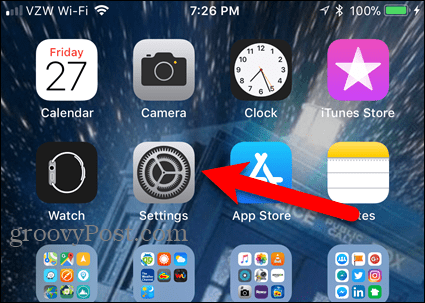
Ardından aşağı kaydırın ve Hesaplar ve Şifreler.
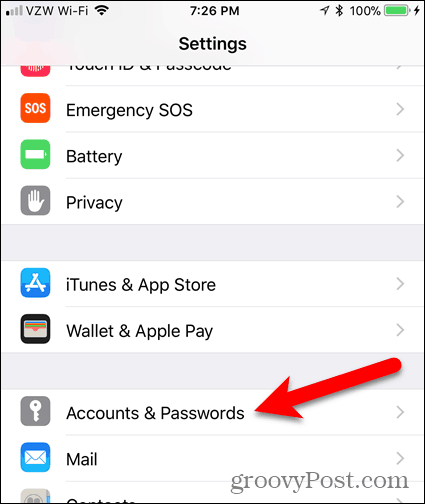
Üzerinde Hesaplar ve Şifreler ekrana dokunun Hesap eklemek.
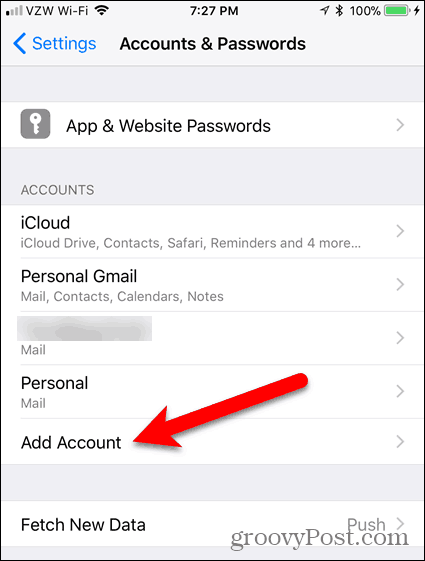
E-posta Hesabı Türünü Seçin
İPhone'unuza birkaç farklı türde e-posta hesabı ekleyebilirsiniz. Eklemekte olduğunuz hesap türüne dokunun. Eklemekte olduğunuz e-posta hesabı türü listelenmemişse, Diğer ve e-posta sağlayıcınızdan alabileceğiniz e-posta hesap sunucusu bilgilerinizi girin.
E-postamız bir Google e-posta adresi, bu nedenle Google.
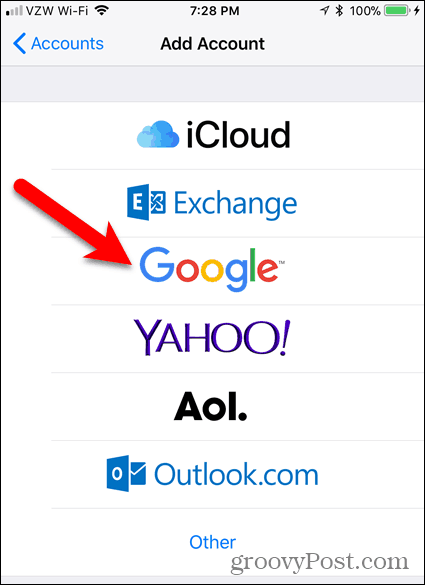
E-posta Adresini ve Şifreyi Girin
E-posta adresiniz ve şifrenizle oturum açmak için ekrandaki talimatları izleyin.
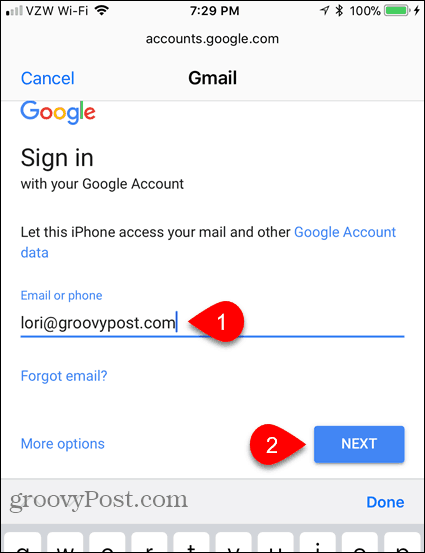
Ne tür bir e-posta hesabının türüne bağlı olarak, e-posta hesabınızın erişebileceği çeşitli uygulama izinlerini listeleyen bir iletişim kutusu görebilirsiniz. musluk Evet veya tamam izinleri vermek.
Senkronize Edilecek Uygulamaları Seçin
E-posta hesabınızın ayarlar sayfası görüntülenir. Hangi uygulamaların, telefonunuzdaki e-posta hesabınıza erişebileceğini ve senkronize edebileceğini seçebilirsiniz. İletişim, Takvimler, ve notlar. Senkronize edilecek uygulamalar, eklediğiniz e-posta hesabının türüne bağlıdır.
musluk Kayıt etmek e-posta hesabınızı eklemeyi tamamlamak için.
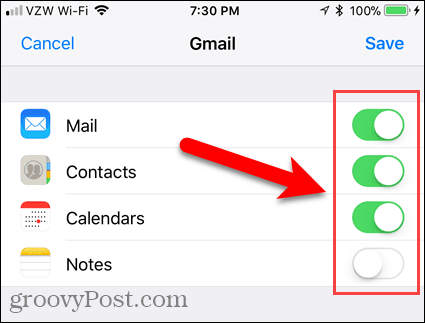
E-posta Hesabını Yeniden Adlandır
E-posta hesabınıza varsayılan bir ad verilir. Adı daha açıklayıcı bir şeyle değiştirmek isteyebilirsiniz. Bunu yapmak için, e-posta hesabının adına Hesaplar ve Şifreler ekran.
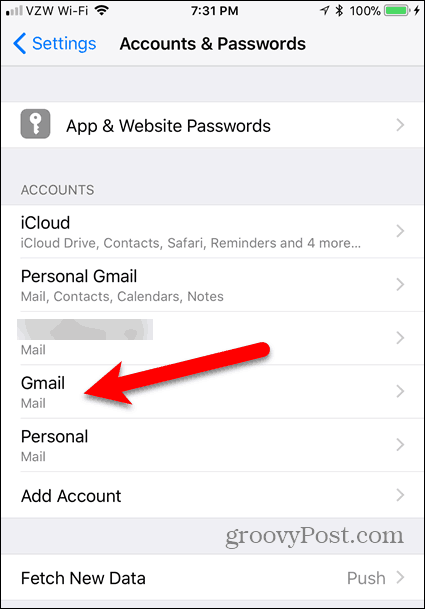
Ardından, simgesine dokunun. hesap.
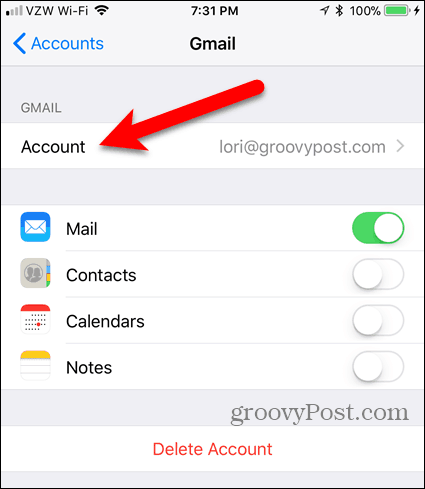
Değiştir Açıklama üzerinde hesap Ekranı ve ardından öğesine dokunun. Bitti.
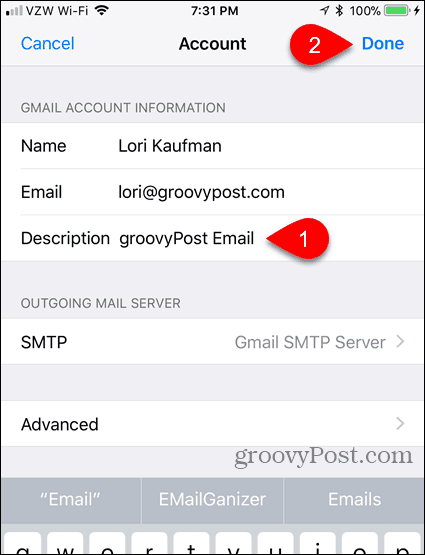
musluk Hesaplar ekranın üst kısmına dönmek için Hesaplar ve Şifreler ekran.
NOT: E-posta ayarları ekranı aynı zamanda senkronize edebileceğiniz uygulamalar listesinin altındaki bir e-posta hesabını silebileceğiniz yerdir.
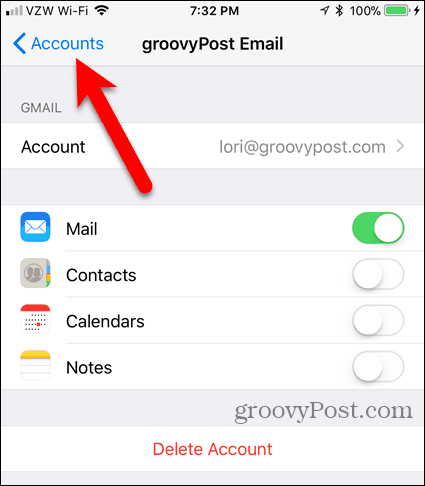
Artık hangi e-posta hesabının hangisi olduğunu kolayca belirleyebilirsiniz.
Herhangi bir e-posta hesabında değişiklik yapmak için, yalnızca Hesaplar ve Şifreler sayfasında ve değiştirmek istediğiniz e-posta hesabına dokunun.
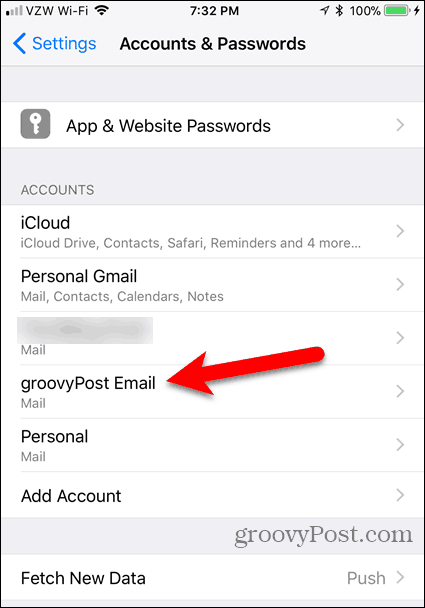
E-posta hesabınızı ekledikten sonra, Hesaplar ve Şifreler, varsayılan olarak otomatik olarak kullanılabilir Posta telefonunuzda uygulama.
İPhone'unuzda e-postayı kontrol ediyor musunuz? Öyleyse, telefonunuza kaç hesap eklediniz? Varsayılan Posta uygulamasını mı yoksa başka bir uygulamayı mı kullanıyorsunuz? Düşüncelerinizi ve deneyimlerinizi aşağıdaki yorumlarda bizimle paylaşın.










yorum Yap